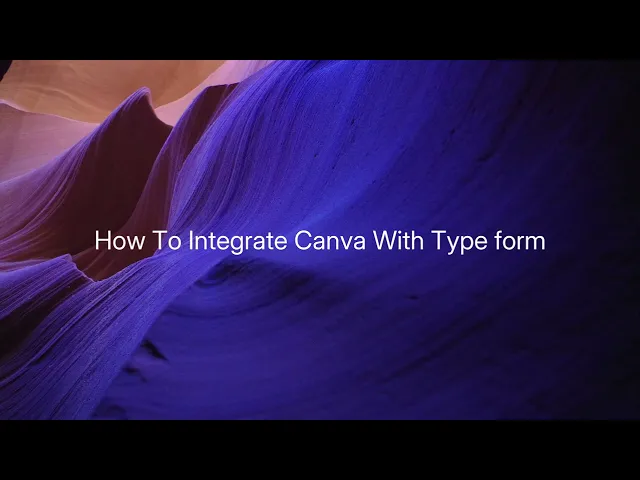
Tutoriales
Cómo integrar Canva con Typeform
Aprende a integrar Canva con Typeform sin esfuerzo. Mejora tus capacidades de diseño y agiliza la recopilación de datos con nuestra guía completa.
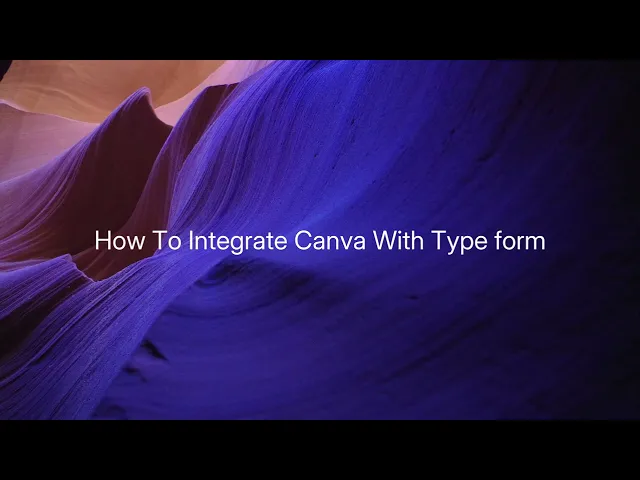
Esta guía proporciona un proceso paso a paso para integrar Canva con Typeform a través de Zapier sin problemas. Podrás automatizar flujos de trabajo configurando disparadores y acciones entre estas dos plataformas.
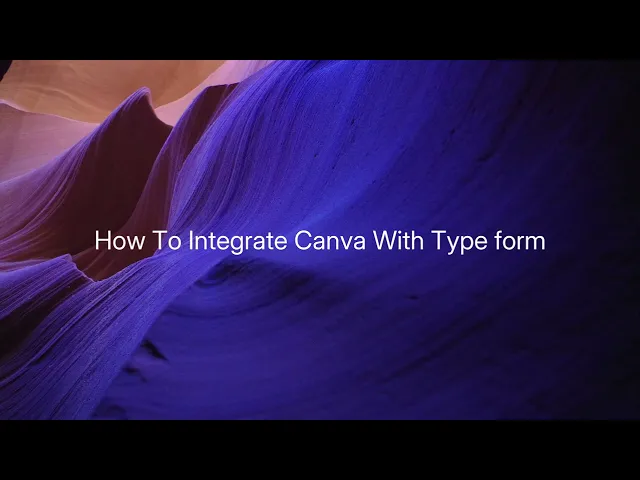
Esta guía proporciona un proceso paso a paso para integrar Canva con Typeform a través de Zapier sin problemas. Podrás automatizar flujos de trabajo configurando disparadores y acciones entre estas dos plataformas.
Paso 1
Haz clic en Crear.

Paso 2
Luego selecciona Zaps.

Paso 3
Haz clic en Disparador,

Paso 4
Luego haz clic en Type form.

Paso 5
Selecciona el evento de disparo.

Paso 6
Elige el evento que mejor se adapte.

Paso 7
Luego ingresa los detalles de la cuenta.

Paso 8
Luego haz clic en Continuar.

Paso 9
Luego selecciona las opciones del formulario.

Paso 10
Luego selecciona el formulario.

Paso 11
Luego haz clic en probar disparador.

Paso 12
Luego haz clic en continuar con el registro seleccionado.

Paso 13
Selecciona la aplicación Canva,

Paso 14
Elige evento de acción.

Paso 15
Luego haz clic en continuar.

Paso 16
Y selecciona el tipo.

Paso 17
Luego elige un nombre.

Paso 18
Luego haz clic en continuar.

Paso 19
Haz clic en probar paso.

Paso 20
Luego haz clic en publicar.

Esta es una guía paso a paso sobre cómo integrar Canva con Type form.
Consejos profesionales sobre cómo integrar Canva con Type form
Usa Canva para visuales de marca – Crea banners y fondos personalizados en Canva para mejorar el atractivo visual de tu Type form y aumentar la participación.
Optimiza el tamaño de las imágenes – Exporta diseños de Canva en dimensiones recomendadas (por ejemplo, 1200x600 píxeles) para asegurarte de que se adapten al diseño de Type form sin recortes.
Aprovecha los elementos interactivos – Usa GIFs o videos de Canva para hacer que las encuestas de Type form sean más dinámicas y atractivas.
Errores comunes y cómo evitarlos
Subir imágenes de gran tamaño desde Canva—siempre redimensiona y optimiza los archivos para evitar tiempos de carga lentos en Type form.
Olvidar verificar el contraste—asegúrate de que el texto siga siendo legible utilizando fondos de Canva de alto contraste en Type form.
Usar imágenes estáticas cuando los medios interactivos son más efectivos—agrega elementos animados de Canva para una experiencia de usuario más atractiva.
Preguntas frecuentes sobre cómo integrar Canva con Type form
¿Qué formato de imagen funciona mejor para los fondos de Type form?
PNG y JPG son los mejores para fondos estáticos, mientras que los GIFs y archivos MP4 añaden animación.¿Puedo incrustar un diseño de Canva en una encuesta de Type form?
Aunque la incrustación directa no está soportada, puedes vincular a presentaciones de Canva o subir gráficos creados en Canva.¿Por qué mi imagen de Canva no se ajusta correctamente en Type form?
Asegúrate de usar las dimensiones recomendadas de Type form para evitar recortes o distorsiones.¿Cómo puedo hacer que mi Type form se vea más atractivo visualmente con Canva?
Usa colores de marca, íconos y visuales atractivos de Canva para crear una encuesta cohesiva y atractiva.
Si eres un instructor o creador de contenido que busca hacer videos tutoriales, prueba esto. Transforma grabaciones de pantalla ásperas en videos pulidos, estilo de estudio, listos para compartir con tu audiencia. Además, genera automáticamente una guía paso a paso basada en el video que creas. Fascinante, ¿verdad? Comienza creando tu primer tutorial gratis con trupeer.ai .
Paso 1
Haz clic en Crear.

Paso 2
Luego selecciona Zaps.

Paso 3
Haz clic en Disparador,

Paso 4
Luego haz clic en Type form.

Paso 5
Selecciona el evento de disparo.

Paso 6
Elige el evento que mejor se adapte.

Paso 7
Luego ingresa los detalles de la cuenta.

Paso 8
Luego haz clic en Continuar.

Paso 9
Luego selecciona las opciones del formulario.

Paso 10
Luego selecciona el formulario.

Paso 11
Luego haz clic en probar disparador.

Paso 12
Luego haz clic en continuar con el registro seleccionado.

Paso 13
Selecciona la aplicación Canva,

Paso 14
Elige evento de acción.

Paso 15
Luego haz clic en continuar.

Paso 16
Y selecciona el tipo.

Paso 17
Luego elige un nombre.

Paso 18
Luego haz clic en continuar.

Paso 19
Haz clic en probar paso.

Paso 20
Luego haz clic en publicar.

Esta es una guía paso a paso sobre cómo integrar Canva con Type form.
Consejos profesionales sobre cómo integrar Canva con Type form
Usa Canva para visuales de marca – Crea banners y fondos personalizados en Canva para mejorar el atractivo visual de tu Type form y aumentar la participación.
Optimiza el tamaño de las imágenes – Exporta diseños de Canva en dimensiones recomendadas (por ejemplo, 1200x600 píxeles) para asegurarte de que se adapten al diseño de Type form sin recortes.
Aprovecha los elementos interactivos – Usa GIFs o videos de Canva para hacer que las encuestas de Type form sean más dinámicas y atractivas.
Errores comunes y cómo evitarlos
Subir imágenes de gran tamaño desde Canva—siempre redimensiona y optimiza los archivos para evitar tiempos de carga lentos en Type form.
Olvidar verificar el contraste—asegúrate de que el texto siga siendo legible utilizando fondos de Canva de alto contraste en Type form.
Usar imágenes estáticas cuando los medios interactivos son más efectivos—agrega elementos animados de Canva para una experiencia de usuario más atractiva.
Preguntas frecuentes sobre cómo integrar Canva con Type form
¿Qué formato de imagen funciona mejor para los fondos de Type form?
PNG y JPG son los mejores para fondos estáticos, mientras que los GIFs y archivos MP4 añaden animación.¿Puedo incrustar un diseño de Canva en una encuesta de Type form?
Aunque la incrustación directa no está soportada, puedes vincular a presentaciones de Canva o subir gráficos creados en Canva.¿Por qué mi imagen de Canva no se ajusta correctamente en Type form?
Asegúrate de usar las dimensiones recomendadas de Type form para evitar recortes o distorsiones.¿Cómo puedo hacer que mi Type form se vea más atractivo visualmente con Canva?
Usa colores de marca, íconos y visuales atractivos de Canva para crear una encuesta cohesiva y atractiva.
Si eres un instructor o creador de contenido que busca hacer videos tutoriales, prueba esto. Transforma grabaciones de pantalla ásperas en videos pulidos, estilo de estudio, listos para compartir con tu audiencia. Además, genera automáticamente una guía paso a paso basada en el video que creas. Fascinante, ¿verdad? Comienza creando tu primer tutorial gratis con trupeer.ai .
Comienza a crear videos con nuestro generador de videos + documentos de IA de forma gratuita
Comienza a crear videos con nuestro generador de videos + documentos de IA de forma gratuita
Comienza a crear videos con nuestro generador de videos + documentos de IA de forma gratuita
Comienza a crear videos con nuestro generador de videos y documentos con IA

Vídeos y documentos de productos de IA instantáneos a partir de grabaciones de pantalla en bruto
Experimenta la nueva y más rápida forma de crear videos de productos.
Vídeos y documentos de productos de IA instantáneos a partir de grabaciones de pantalla en bruto.
Experimenta la nueva y más rápida forma de crear videos de productos.
Vídeos y documentos de productos de IA instantáneos a partir de grabaciones de pantalla en bruto.
Experimenta la nueva y más rápida forma de crear videos de productos.
Vídeos y documentos de productos de IA instantáneos a partir de grabaciones de pantalla en bruto.
Crea demos y documentos impresionantes en 2 minutos
Crea demos y documentos impresionantes en 2 minutos


